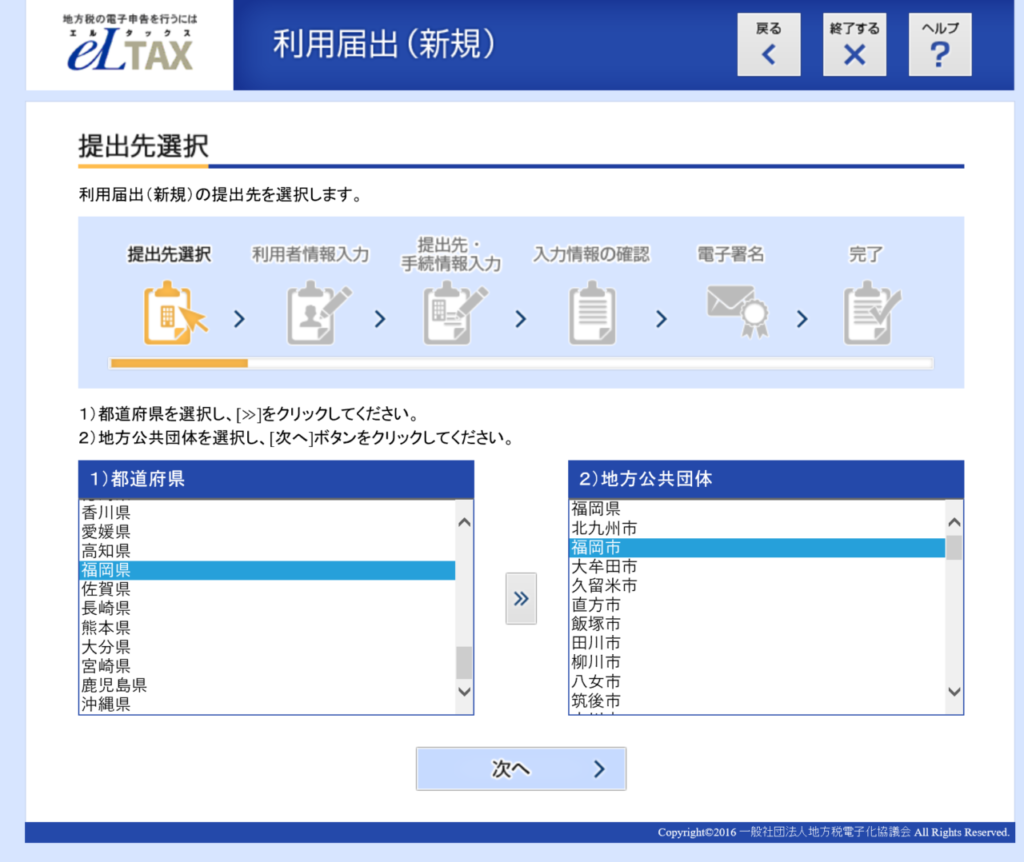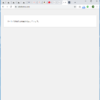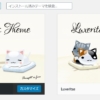eLTAXを利用して市民税を電子納税してみました(法人にて特徴を収める場合)

なおヘルプデスクへ問い合わせた処、私の様に旧PCdesk利用ユーザーは、新PCdeskへ「データ移行」を行う必要があるそうです。
以下のwebページの中に「PCdeskデータ移行マニュアル」があるので参照してみてください。比較的理解しやすいマニュアルで、私の場合、すんなりと新PCdeskへ移行できました。
https://www.eltax.lta.go.jp/support/document/
また、これから新しくeLTaxを始められる方は、以下のWebページを参照すると良いそうです。
https://www.eltax.lta.go.jp/first/
ここから以下は過去の記事です
私が経営する法人は零細企業なので、なんでも自分自身で手続きをしなくちゃいけません。はっきりいって大変です(;・∀・)。
そこで少しでも省力化したく、eLTAXを利用して従業員の市民税を電子納付する事に致しました。以下、自分用の( ..)φメモですが、公開いたします♪
※なお本記事は2019/9/2時点の情報を掲載しています。
※最新の情報は、公式サイト(http://www.eltax.jp/www/contents/1397033109565/index.html)をご覧ください。
- 納税先の市町村が対応している事(コチラから確認できます)
- 電子証明を取得している事(取得方法はコチラの記事をご覧ください)
- Windows 7(sp1) / Windows8.1 / Windows10 を利用できる事
- ブラウザは Internet Explorer 11.0を利用できる事
- Adobe Reader 5.0以降を利用できる事
手続きの流れ(目次)
以下、大まかな手続きの流れです。
- Step1.利用届出を行い利用者IDを取得
- Step2.eLTAXを操作する為、PCdeskというソフトをインストール
- Step3.Pay-easy(ペイジー)を利用して電子納税する。
※既に初期設定(上記Step1、2)が完了してる方はStep3から参照ください。
Step1.利用届出を行い利用者IDを取得
IEの「信頼済みサイト」にeLTAXポータルセンタを追加
まずIEのインターネットオプションを表示し「セキュリティ」タブから「信頼済みサイト」のゾーンを選び「サイト」ボタンを押します。
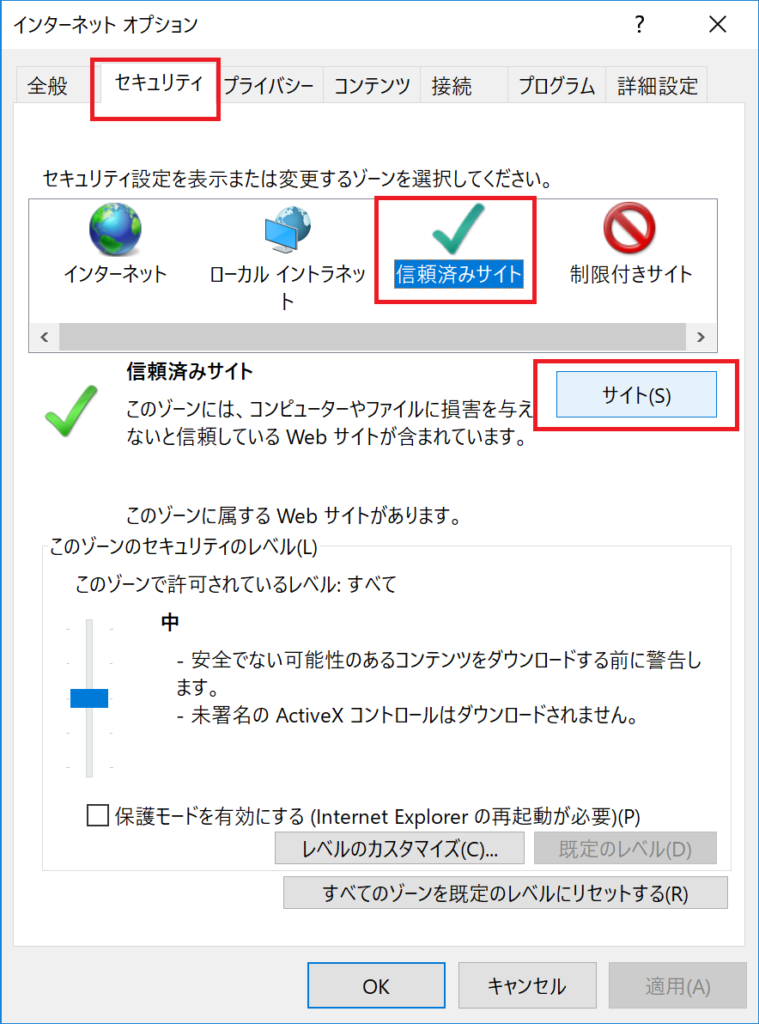
次に「このWebサイトをゾーンに追加する(D)」に「 https://www.portal.eltax.jp 」と入力し、「追加(A)」ボタンを押します。
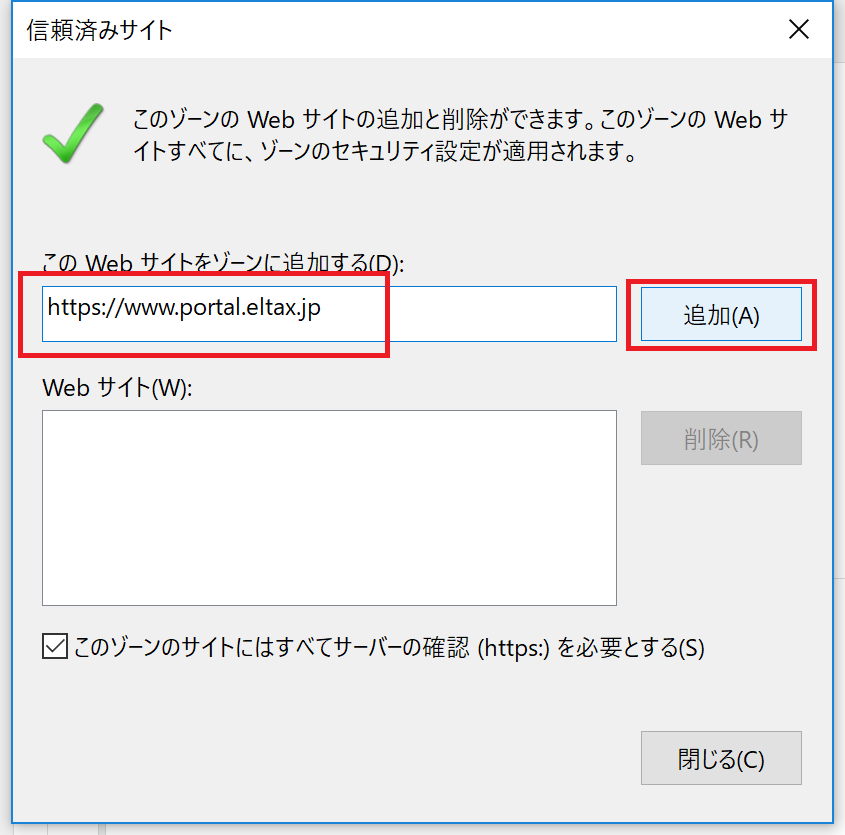
以上で「信頼済みサイト」にeLTAXポータルセンタを追加できました。
次にIEの「ポップアップを許可するサイト」にeLTAXポータルセンタを追加します。
IEのインターネットオプションから「プライバシー」タブを選択し、「ポップアップ ブロックを有効にする(B)」のチェックをオンにし「設定(E)」ボタンをクリックします。
「許可するWebサイトのアドレス(W)」に「 https://www.portal.eltax.jp 」と入力し、「追加(A)」ボタンを押します。
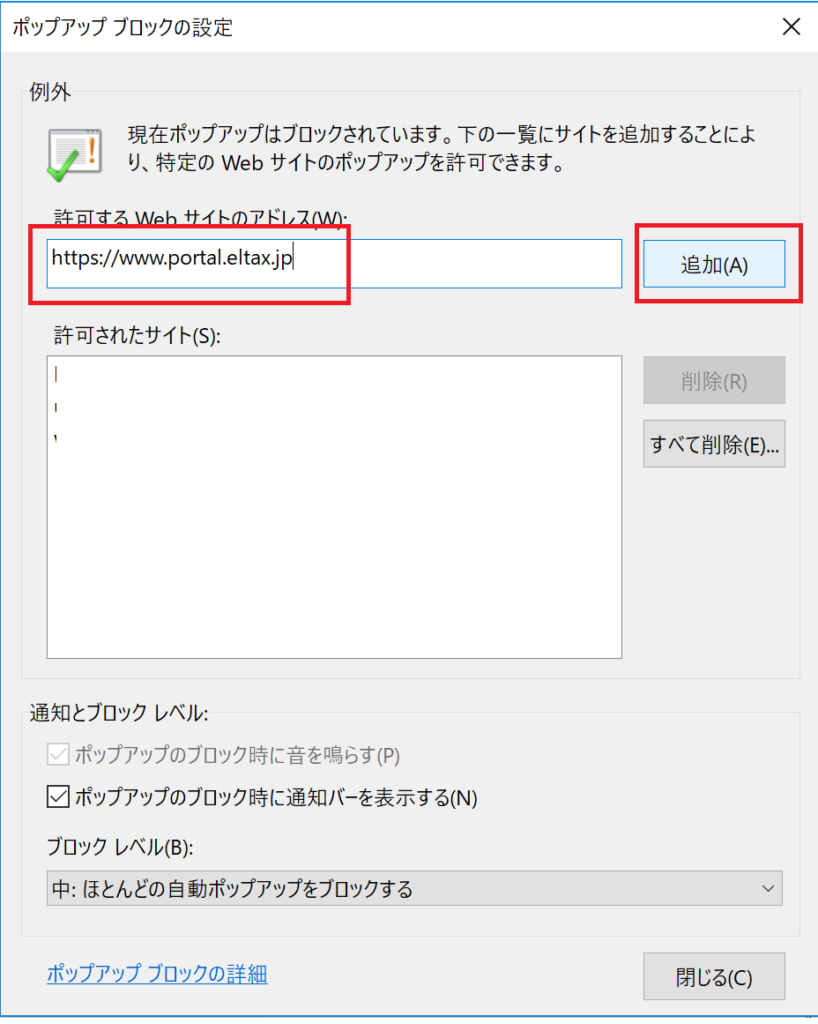
利用届出(新規)を行う
まず以下のURLにアクセスし利用種別を選択します。本記事は「法人の方が自ら納税を行う」ケースですので、とうぜん「法人」を選択します。
https://www.portal.eltax.jp/apa/todokede/#eLTAX
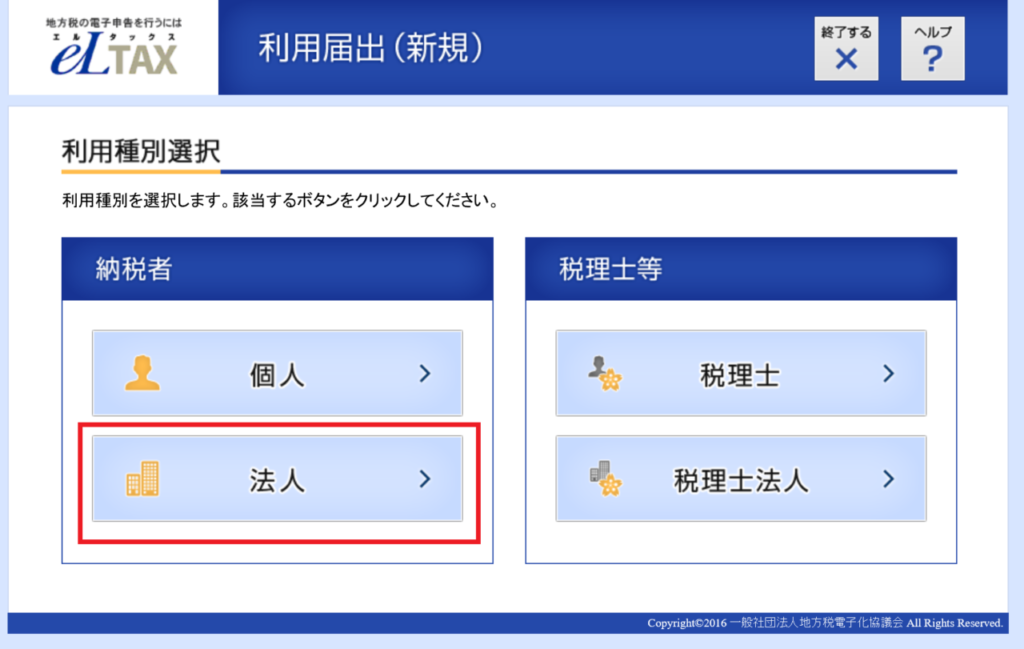
利用者情報を入力します。( ※入力方法はヘルプをご参照下さい。)
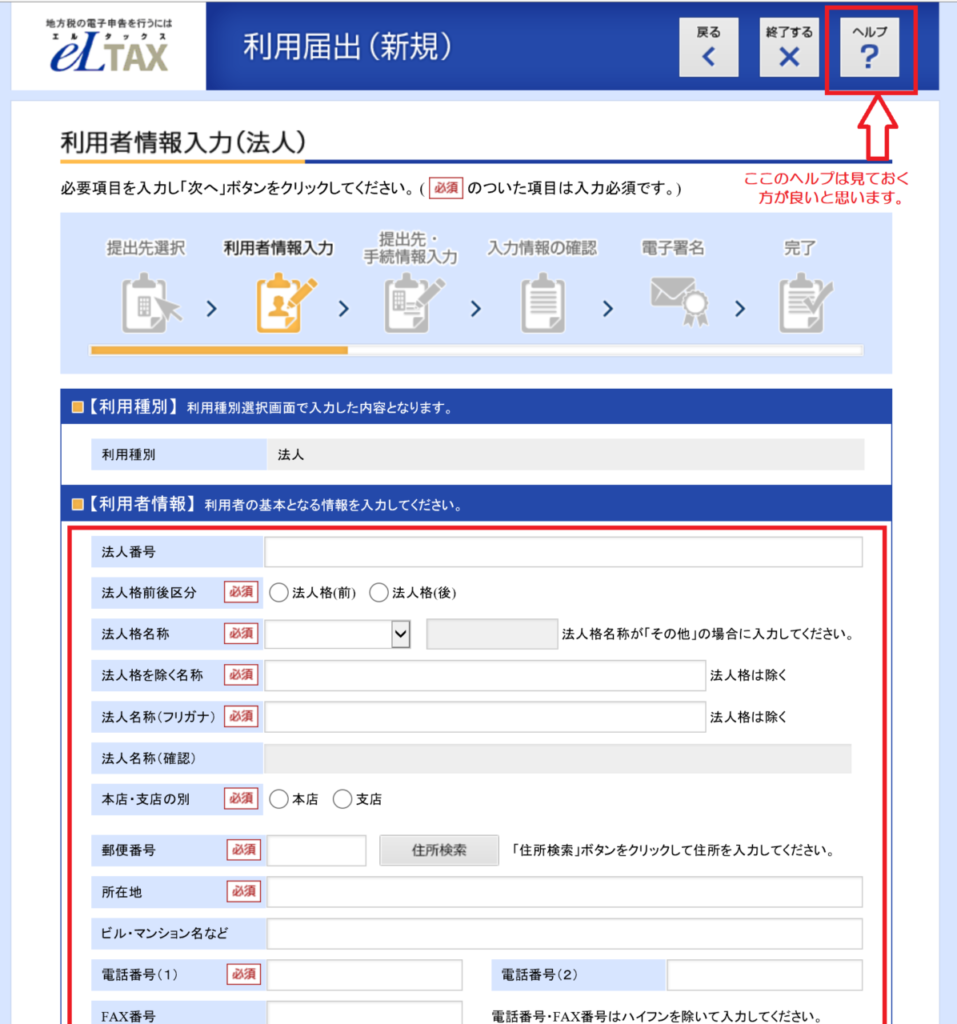
必要項目を入力し「追加」ボタンを押します。現れた「提出先手続情報確認」や「法人設立届け」をチェックし「確認画面へ」進みます。
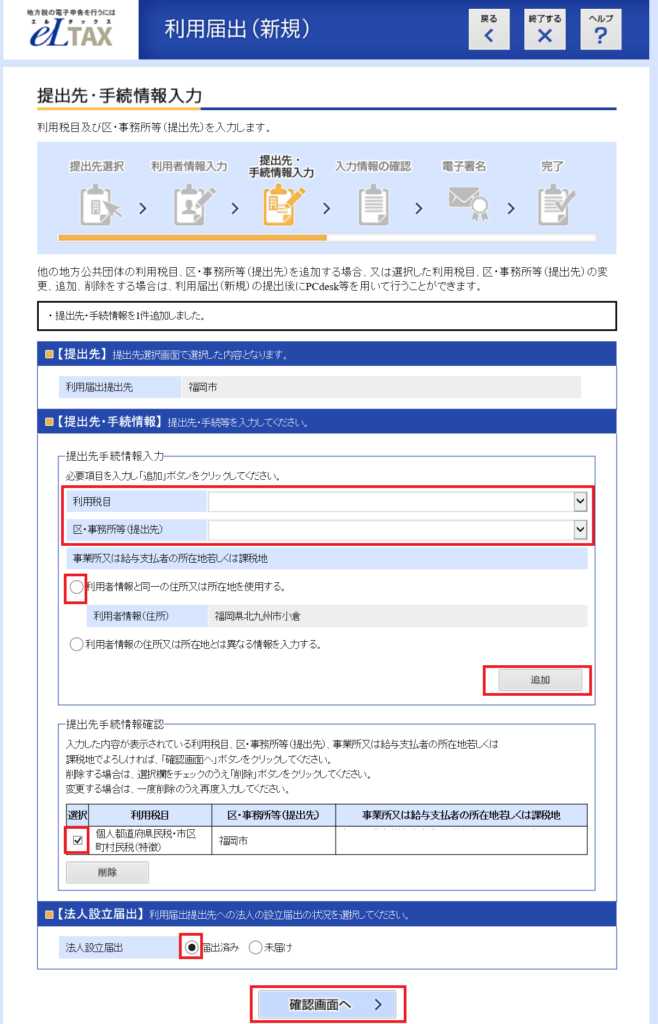
入力内容を確認し、問題無ければ「次へ」を押します。(印刷はしておいた方が無難でしょう)
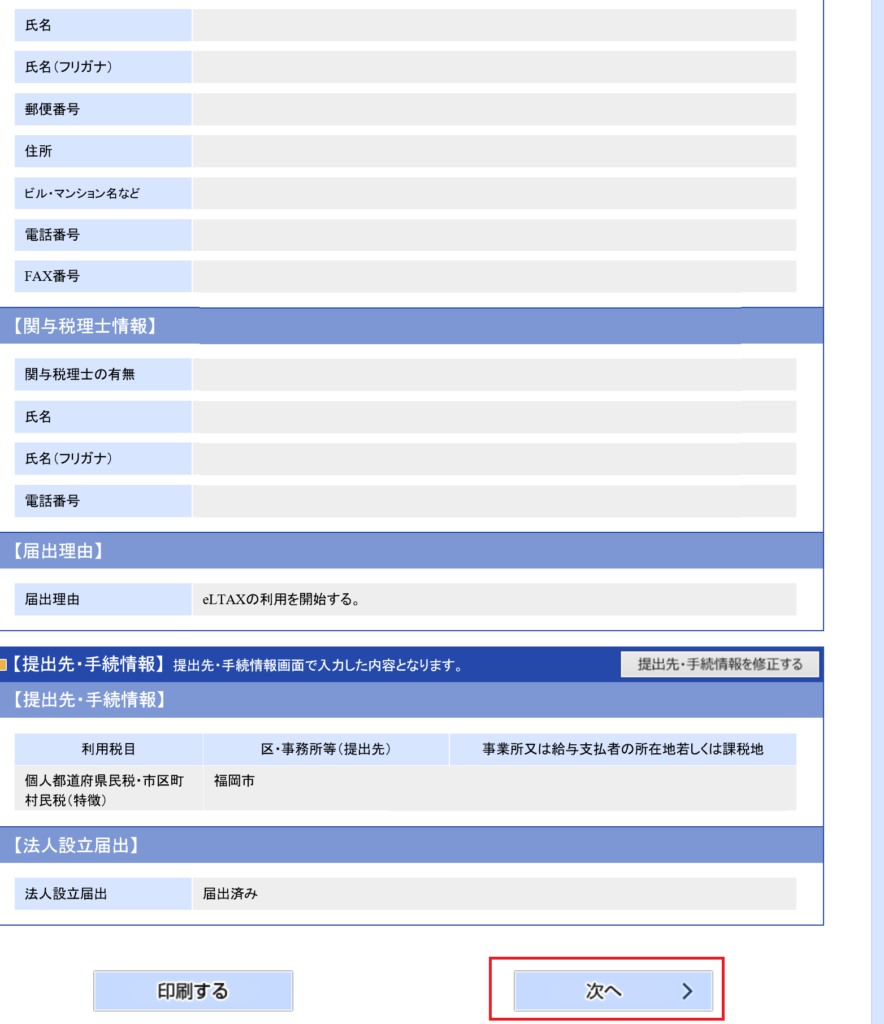
「電子証明を付与する」を選択します。
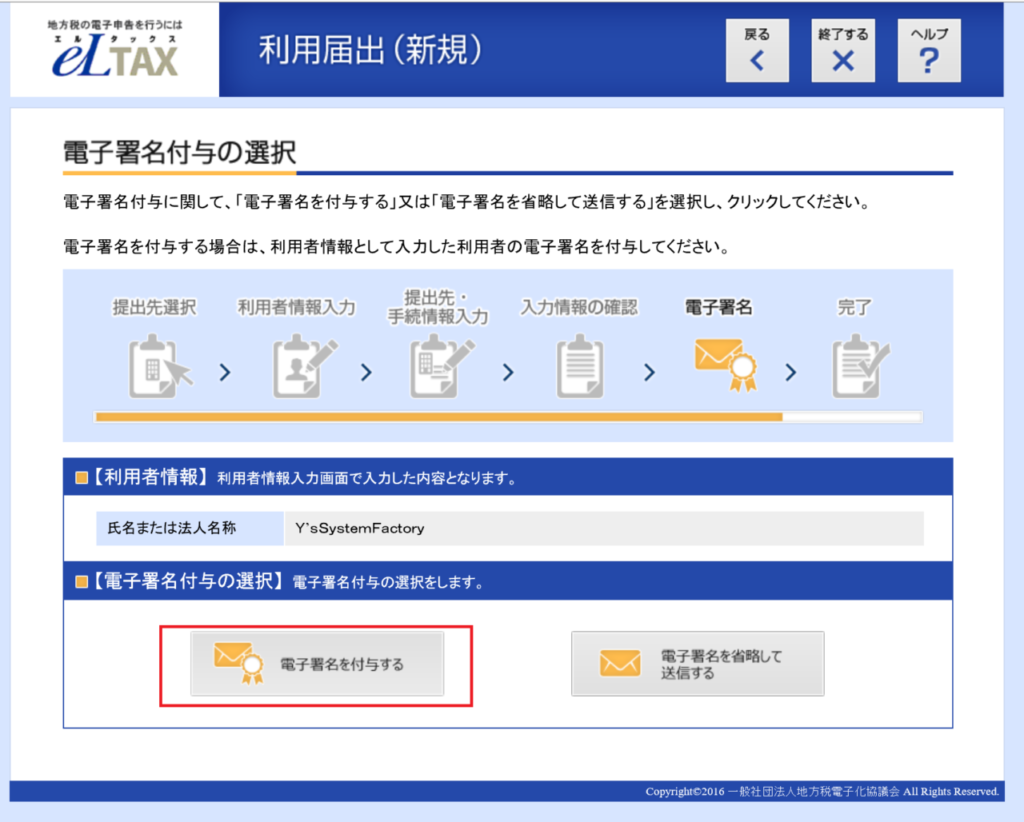
※法務局から電子証明を取得していない方はコチラの記事を参考に電子証明を取得してください。
「他のメディアを利用」を押し、表示されるダイアログ画面で「ファイル名」「パスワード」を入力します。
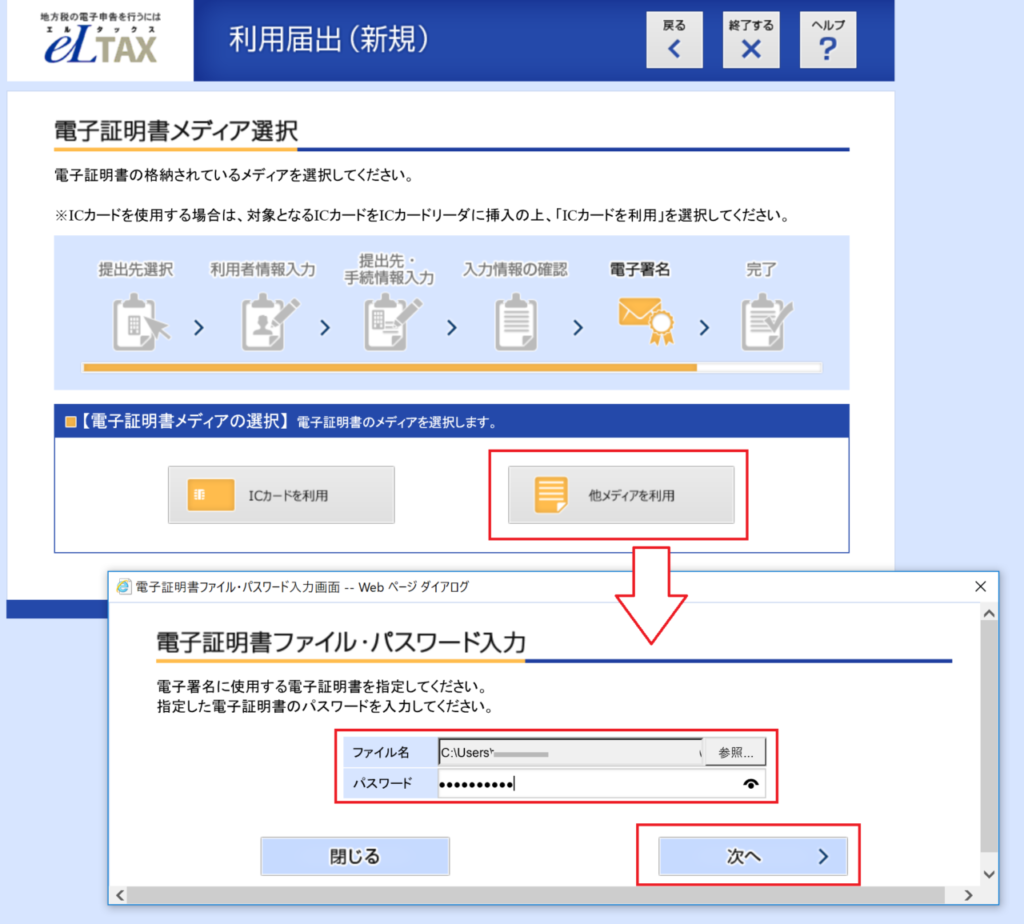
電子証明書に間違いがなければ「表示の電子証明書で署名し送信する」を押します。
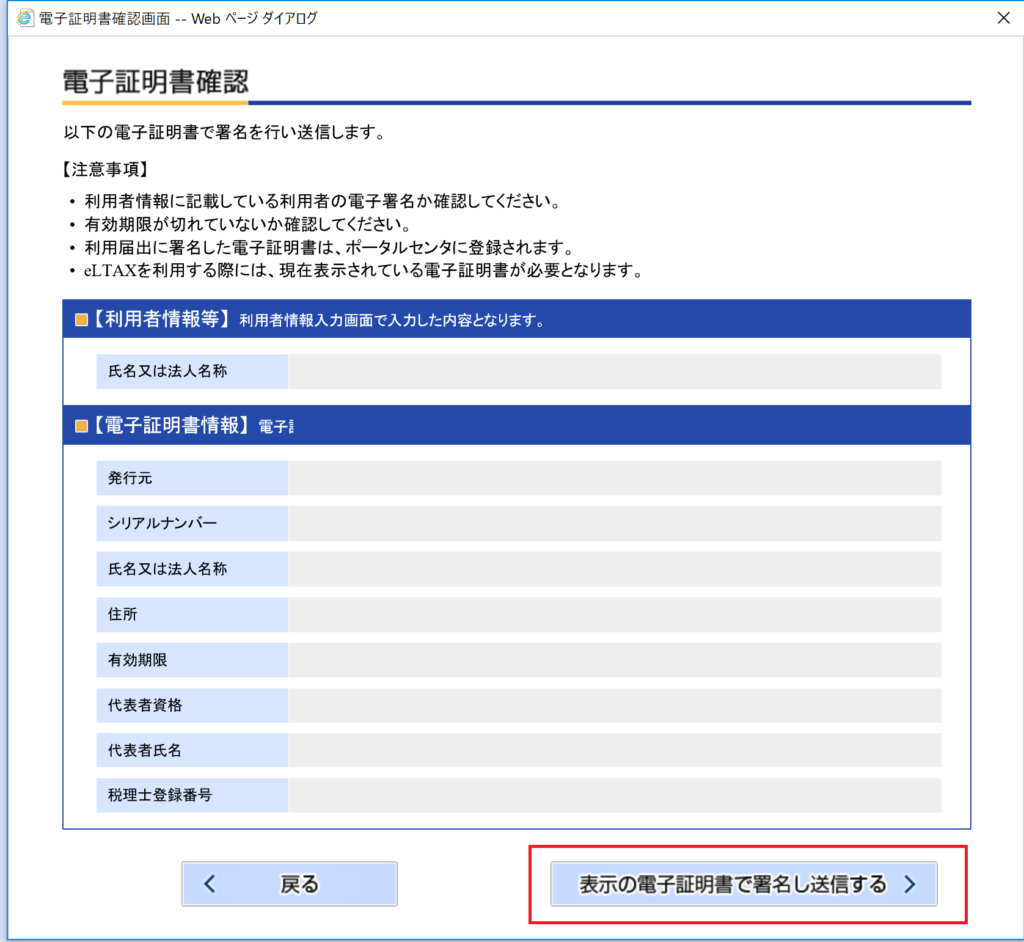
利用届出はここで完了ですが終了する前に必ず「利用者ID」と「仮パスワード」をメモしましょう!。私はメモらず、うっかり終了してしまったので、最初から入力しなおすハメになりました。。(;^ω^)
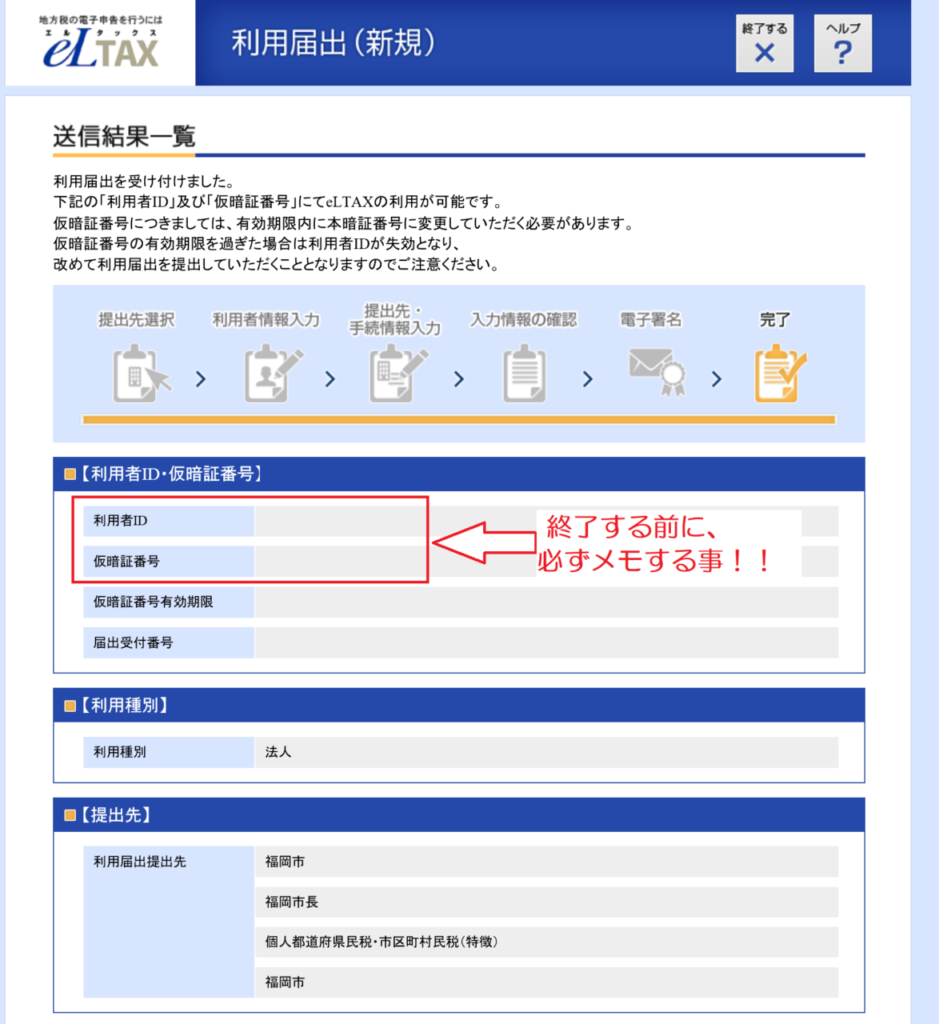
以上で、利用者IDを取得できました。次はeLTAXを操作する為、PCdeskというソフトをインストールします。